Im Speicher des Druckers gespeicherte Dokumente löschen
Sie können ein bestimmtes Dokument im Druckerspeicher löschen oder alle im Speicher abgelegten Dokumente auf einmal löschen.
 Hinweis
Hinweis
-
Wenn Sie ein bestimmtes Dokument löschen möchten, wählen Sie es anhand der Übertragungsnummer aus. Wenn Sie die Übertragungsnummer für das Zieldokument nicht kennen, drucken Sie zuerst die Liste der Dokumente (SPEICHERLISTE (MEMORY LIST)).
-
Wählen Sie
 FAX im Bildschirm HOME aus.
FAX im Bildschirm HOME aus.Der Fax-Standby-Bildschirm wird angezeigt.
-
Wählen Sie Funktionsliste (Function list) aus.
Der Bildschirm Funktionsliste (Function list) wird angezeigt.
-
Wählen Sie Arbeitsspeicher-Referenz (Memory reference) aus.
Die Speicherliste wird angezeigt.
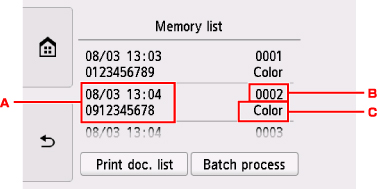
-
Datum und Uhrzeit der Übertragung und Fax-/Telefonnummer
-
Übertragungsnummer (SE/EM-Nr.)
Eine Übertragungsnummer zwischen "0001" und "4999" zeigt an, dass ein Dokument gesendet wurde.
Eine Übertragungsnummer zwischen "5001" und "9999" zeigt an, dass ein Dokument empfangen wurde.
-
Farbinformationen
Beim Senden/Empfangen von Dokumenten in Farbe wird Farbe (Color) angezeigt. Beim Senden/Empfangen von Dokumenten in Schwarzweiß erfolgt keine Anzeige.
 Hinweis
Hinweis- Wenn sich im Druckerspeicher kein Dokument befindet, wird Es befindet sich kein Dokument im Speicher. (There is no document in memory.) angezeigt. Wählen Sie OK aus, um zum vorherigen Bildschirm zurückzukehren.
-
-
Wählen Sie ein Löschmenü aus.
-
So wählen Sie ein Dokument zum Löschen aus:
Wählen Sie auf dem Bildschirm Speicherliste (Memory list) ein zu löschendes Dokument aus und wählen Sie Angegeb. Dok. löschen (Delete specified doc.) aus.
 Hinweis
Hinweis- Wenn das ausgewählte Dokument nicht im Druckerspeicher vorhanden ist, wird Kein Dokument vorhanden, das gelöscht werden kann. (There is no document that can be deleted.) angezeigt. Wählen Sie OK aus, um zum vorherigen Bildschirm zurückzukehren.
Der Bestätigungsbildschirm wird angezeigt.
Wenn Sie Ja (Yes) auswählen, wird das angegebene Dokument aus dem Speicher des Druckers gelöscht.
-
So können Sie alle im Speicher des Druckers vorhandenen Dokumente löschen:
Wählen Sie Batch-Prozess (Batch process) und anschließend Alle Dokumente löschen (Delete all documents) aus.
Der Bestätigungsbildschirm wird angezeigt.
Wenn Sie Ja (Yes) auswählen, werden alle Dokumente aus dem Druckerspeicher gelöscht.
-

